Nếu bạn là người dùng iPad và người tham gia thường xuyên vào các cuộc họp ảo hoặc các cuộc họp mặt trực tuyến, bạn có thể đang tìm cách để tăng cường các cuộc gọi video của mình. Một cách được đề xuất để thêm một số sở thích trực quan vào các cuộc họp zoom của bạn là thay đổi nền của bạn. Với bài viết này, chúng tôi sẽ hướng dẫn bạn trong quá trình thay đổi nền zoom trên iPad của bạn, cũng như cung cấp một số mẹo khắc phục sự cố để giúp bạn trên đường đi.
Trước hết, làm thế nào để bạn thay đổi nền của bạn về zoom? Tin tốt là Zooms giúp bạn dễ dàng làm như vậy. Theo mặc định, người dùng iPad có tùy chọn sử dụng nền ảo được cung cấp bởi Zoom hoặc tải lên hình ảnh của riêng họ. Để bắt đầu, bạn chỉ cần đăng nhập vào ứng dụng Zoom trên iPad và tham gia một cuộc họp. Khi bạn đang ở trong cuộc họp, hãy nhấn vào nút "Thêm" ở góc dưới bên phải màn hình của bạn, sau đó chọn "Nền ảo". Từ đó, bạn có thể chọn từ bộ sưu tập nền đặc trưng của Zoom hoặc tải lên của riêng bạn.
Khi chọn một nền tảng, có một vài điều cần ghi nhớ. Bạn nên chọn một nền đơn giản và không có quá nhiều chi tiết, vì đôi khi chúng có thể gây ra sự thay đổi hoặc trục trặc thị giác. Màu sắc rắn hoặc độ dốc có xu hướng hoạt động tốt hơn hình ảnh phức tạp. Ngoài ra, hãy chú ý đến quần áo và thiết lập của bạn. Tránh mặc màu tương tự như nền của bạn, vì điều này có thể khiến các yếu tố quần áo của bạn hòa trộn vào nền. Chọn một phòng được chiếu sáng tốt để tránh bóng, và đảm bảo nền của bạn sạch sẽ và ngăn nắp.
Một xem xét khác là tỷ lệ khung hình của hình ảnh nền của bạn. Zoom khuyến nghị sử dụng hình ảnh với tỷ lệ khung hình là 16: 9 cho kết quả tốt nhất. Nếu hình ảnh đã chọn của bạn không phù hợp với tỷ lệ này, bạn có thể trải nghiệm việc cắt xén hoặc kéo dài. Để thay đổi tỷ lệ khung hình theo cách thủ công, bạn có thể sử dụng phần mềm chỉnh sửa ảnh hoặc công cụ trực tuyến để thay đổi kích thước và cắt hình ảnh của bạn trước khi tải lên làm nền ảo của bạn.
Tóm lại, thay đổi nền Zoom trên iPad là một quá trình tương đối đơn giản có thể mang lại cảm giác cá nhân hóa và thú vị cho các cuộc họp ảo của bạn. Bằng cách làm theo các bước được nêu trong bài viết này và xem xét các nguyên tắc được đề xuất, bạn có thể tìm được phông nền hoàn hảo phù hợp với phong cách của mình và tránh mọi phiền nhiễu về mặt thị giác. Vậy tại sao không chuyển sang cài đặt của Zoom, khám phá các tùy chọn nền và làm cho cuộc gọi điện video của bạn trở nên tuyệt vời hơn nữa?
Cách thay đổi hình nền thu phóng của bạn trên iPad
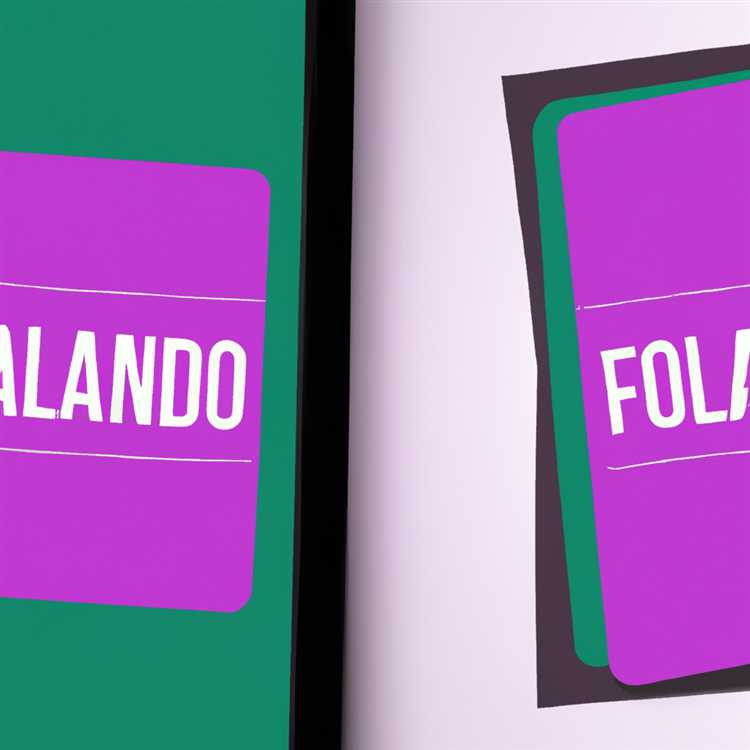
Nếu bạn đã quen tham dự các cuộc họp Zoom hoặc chỉ muốn thêm một số điểm nhấn trực quan vào cuộc gọi điện video của mình, việc thay đổi nền Zoom trên iPad có thể là một cách tuyệt vời để cá nhân hóa các cuộc họp ảo của bạn. Zoom cung cấp nhiều tùy chọn để thay đổi nền của bạn, cho phép bạn sử dụng nền ảo được cung cấp hoặc thêm hình ảnh tùy chỉnh của riêng bạn. Trong hướng dẫn này, chúng tôi sẽ chỉ cho bạn cách thay đổi nền Zoom trên iPad và cung cấp một số nguyên tắc được đề xuất để chọn hình nền tốt nhất cho cuộc gọi điện video của bạn.
Bước 1: Kiểm tra các yêu cầu

Trước khi bắt đầu, hãy đảm bảo rằng iPad của bạn đáp ứng các yêu cầu sau:
| Thiết bị | iPad |
| Phiên bản iOS | iOS 9. 0 trở lên |
| Ứng dụng thu phóng | Ứng dụng Zoom được cài đặt trên iPad của bạn |
Bước 2: Thiết lập tính năng Zoom nền ảo
Khi bạn đã thiết lập cần thiết, hãy làm theo các bước sau để bật tính năng nền ảo Zoom:
- Mở ứng dụng Zoom trên iPad của bạn.
- Đăng nhập vào tài khoản Zoom của bạn hoặc tham gia cuộc họp với tư cách là người tham gia.
- Chạm vào ba dấu chấm (...) ở góc dưới bên phải màn hình để truy cập menu Tùy chọn khác.
- Từ menu, chạm vào Nền ảo.
- Nếu được nhắc, hãy cho phép Zoom truy cập vào máy ảnh và ảnh của bạn.
Bước 3: Chọn hoặc thêm nền thu phóng

Sau khi bật tính năng nền ảo, bạn có thể chọn hoặc thêm nền Thu phóng cho cuộc gọi điện video của mình. Zoom cung cấp nhiều loại hình nền tích hợp sẵn hoặc bạn có thể thêm hình ảnh tùy chỉnh của riêng mình. Đây là cách thực hiện:
- Để sử dụng nền Thu phóng tích hợp, hãy nhấn vào nền bạn muốn từ các tùy chọn có sẵn. Zoom khuyến nghị sử dụng màn hình xanh hoặc màu nền nhất quán để có kết quả tốt hơn.
- Để thêm hình ảnh tùy chỉnh của riêng bạn làm nền, hãy nhấn vào biểu tượng '+' ở góc trên bên phải của màn hình Nền ảo.
- Chọn hình ảnh từ thư viện ảnh của bạn hoặc duyệt tìm hình ảnh bằng ứng dụng Tệp để thêm hình ảnh đó làm nền.
Bước 4: Điều chỉnh nền thu phóng của bạn theo cách thủ công
Sau khi chọn hoặc thêm một nền, bạn có thể điều chỉnh thủ công nó để phù hợp với sở thích của mình. Sử dụng thanh trượt để điều chỉnh khả năng hiển thị của nền ảo hoặc làm cho nó ít nổi bật hơn trong video. Bạn cũng có thể chèn ép để phóng to và kéo để di chuyển nền, đảm bảo nó phù hợp với thiết lập cuộc gọi video của bạn.
Điều quan trọng cần lưu ý là tính năng nền ảo hoạt động tốt nhất với nền chắc chắn, nhất quán và điều kiện ánh sáng tốt. Tránh sử dụng hình nền với bóng tối, vì chúng có thể can thiệp vào hiệu ứng nền ảo.
Bây giờ bạn đã biết cách thay đổi nền zoom của bạn trên iPad, hãy thoải mái để sáng tạo và chọn nền phù hợp nhất với phong cách và tâm trạng của bạn. Cho dù đó là một bối cảnh văn phòng chuyên nghiệp, cảnh quan đẹp hoặc hình ảnh thú vị phản ánh tính cách của bạn, thay đổi nền zoom của bạn có thể thêm cảm hứng và sự mới lạ cho các cuộc gọi video hàng ngày của bạn. Chỉ cần đảm bảo làm theo hướng dẫn của Zoom và xem xét thiết lập cuộc gọi video của bạn để tận dụng tối đa nền ảo mới của bạn.
Hãy nhớ rằng, khi tham dự các cuộc họp ảo hoặc cuộc gọi video với bạn bè hoặc đồng nghiệp, điều cần thiết là duy trì tính chuyên nghiệp và đảm bảo rằng nền tảng bạn chọn là phù hợp cho dịp này. Với một chút sáng tạo và một số cái nhìn sâu sắc về những gì phù hợp nhất với bạn, việc thay đổi nền zoom của bạn có thể dẫn đến trải nghiệm cuộc gọi video thú vị và thú vị.
Bây giờ, hãy tiếp tục và thay đổi nền zoom của bạn trên iPad của bạn để thêm một vệt màu hoặc tạo một lối thoát ảo đến một phòng hoặc vị trí khác. Thưởng thức các cuộc gọi zoom của bạn với trải nghiệm hình ảnh tốt hơn!
Nơi để tìm nền miễn phí cho zoom
Nếu bạn mệt mỏi khi có một nền tảng đơn giản hoặc lộn xộn trong các cuộc họp zoom của mình, bạn có thể dễ dàng thay đổi nó thành một thứ gì đó hấp dẫn hơn. Có nhiều trang web khác nhau cung cấp nền tảng miễn phí được thiết kế dành riêng cho Zoom, vì vậy bạn có thể tùy chỉnh không gian cuộc họp ảo của mình mà không làm người tham gia mất tập trung hoặc tiết lộ bất cứ điều gì bạn không muốn họ thấy.
Một trang web phổ biến để tìm nền zoom miễn phí là pixabay. Pixabay cung cấp một loạt các hình ảnh chất lượng cao mà bạn có thể sử dụng để tăng cường nền zoom của mình. Cho dù bạn thích thiên nhiên, cảnh quan thành phố, nghệ thuật trừu tượng, hoặc một cái gì đó hoàn toàn khác, Pixabay có một bộ sưu tập rộng lớn để lựa chọn.
Một tùy chọn khác là Unplash, cũng cung cấp vô số hình ảnh nền zoom miễn phí. Unplash được biết đến với nhiếp ảnh tuyệt đẹp, và bạn có thể dễ dàng duyệt và tải xuống các nền phù hợp với sở thích của bạn hoặc chủ đề cuộc họp của bạn.
Nếu bạn đang tìm kiếm các loại hình thu phóng cụ thể hơn, bạn có thể thử các trang web như Canva và Shutterstock. Các nền tảng này cung cấp một loạt các nền zoom được thiết kế chuyên nghiệp phục vụ cho các chủ đề và phong cách khác nhau.
Ngoài các trang web này, nhiều công ty và tổ chức đã bắt đầu chia sẻ các bộ sưu tập nền zoom của riêng họ. Nếu bạn là người hâm mộ của một thương hiệu hoặc công ty cụ thể, nên kiểm tra trang web hoặc hồ sơ truyền thông xã hội của họ để xem họ có cung cấp bất kỳ nền zoom miễn phí nào không.
Khi chọn nền cho các cuộc họp zoom của bạn, hãy nhớ rằng tác động trực quan và tỷ lệ khung hình của màn hình thiết bị của bạn. Hầu hết các màn hình máy tính để bàn và máy tính xách tay đều có tỷ lệ khung hình 16: 9, trong khi máy tính bảng và iPad thường có tỷ lệ 4: 3. Để đảm bảo nền được hiển thị chính xác, nên sử dụng hình ảnh có cùng tỷ lệ khung hình với màn hình của thiết bị.
Khi bạn tìm thấy nền zoom hoàn hảo, bạn có thể dễ dàng thiết lập nó bằng cách làm theo các bước sau:
- Mở ứng dụng Zoom trên iPad của bạn
- Tham gia hoặc bắt đầu một cuộc họp
- Nhấn vào ba chấm (...) ở góc dưới bên phải
- Chọn "Nền ảo"
- Nhấn vào dấu hiệu "+" để thêm nền mới
- Chọn một hình ảnh từ thư viện ảnh của bạn hoặc các tùy chọn được chọn trước được cung cấp bởi Zoom
- Bật cài đặt "Tôi có màn hình xanh" nếu bạn có thiết lập màn hình màu xanh lá cây
- Nhấn vào hình nền bạn muốn sử dụng
Bằng cách làm theo các bước này, bạn có thể dễ dàng thay đổi nền zoom của mình thành bất kỳ hình ảnh nào bạn mong muốn. Chỉ cần đảm bảo chọn một cách khôn ngoan và xem xét tính thẩm mỹ và tính chuyên nghiệp tổng thể của nền tảng, cũng như các ưu tiên và kỳ vọng của những người tham gia các cuộc họp của bạn.





